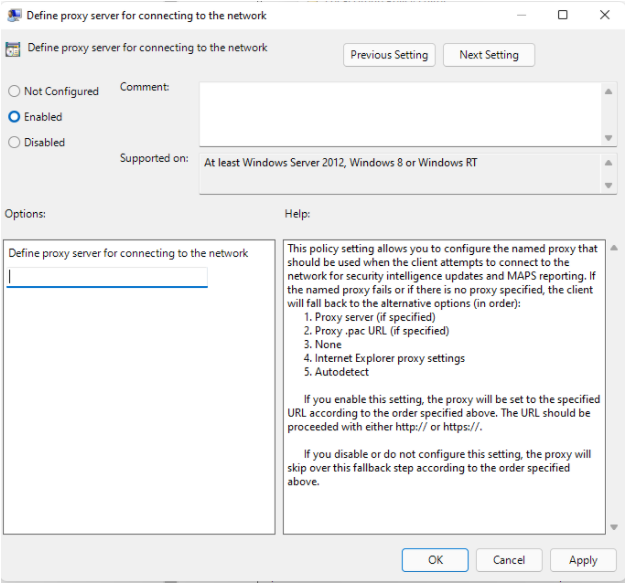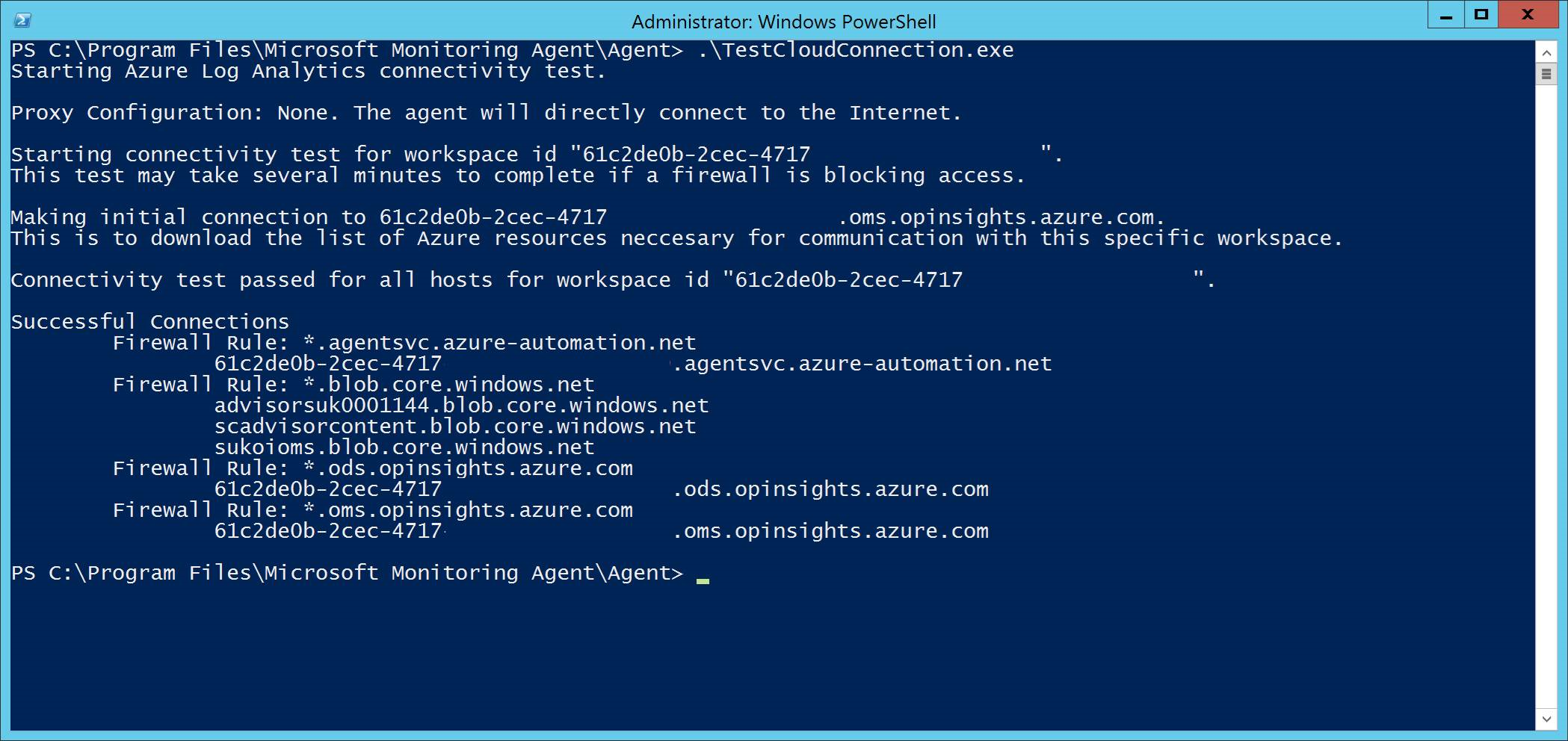- Настройка и использование прокси-сервера? Пошаговая инструкция
- Как настроить прокси на компьютере
- Настройка прокси на Windows
- Настройка прокси на Linux
- Настройка прокси на MAC OS
- Настройка прокси-сервера в браузере
- Настройка прокси-сервер в Google Chrome
- Настройка прокси-сервера в Opera
- Настройка прокси-сервера в Mozilla Firefox
- Настройка прокси-сервера в Internet Explorer
- Как подключить прокси-сервер на телефоне или планшете (iOS, Android)
- Настройка прокси на iOS: iPhone & iPad
- Настройка прокси на Android
- Как подключить прокси-сервер через проксификатор
- Как использовать прокси
- Настройка параметров прокси-сервера устройства и соединения с Интернетом
- Настройка прокси-сервера вручную с использованием статического прокси-сервера на основе реестра
- Настройка статического прокси-сервера для антивирусная программа в Microsoft Defender
- Настройка прокси-сервера вручную с помощью команды netsh
- Включить доступ к URL-адресам службы «Защитник Майкрософт для конечных точек» на прокси-сервере
- Microsoft Monitoring Agent (MMA) — требования прокси и брандмауэра для более старых версий Windows или Windows Server
- Подтверждение Microsoft Monitoring Agent (MMA) ТРЕБОВАНИЯ URL-адреса службы
- Проверка подключения клиента к URL-адресам службы Microsoft Defender для конечных точек
Настройка и использование прокси-сервера? Пошаговая инструкция
Прокси-сервер помогает избежать блокировки аккаунтов в процессе онлайн-продвижения, парсинга данных или других массовых действий в интернете. Этот инструмент может показаться вам похожим на VPN, но он гораздо более стабильный, надежный и универсальный. Плюс, в отличие от VPN, прокси не замедляет соединение, а наоборот его ускоряет.
Ниже мы подробно расскажем о том, как настроить прокси-сервер на разных операционных системах, браузерах и отдельных программах для раскрутки и автоматизации процессов.
Как настроить прокси на компьютере
Если подключить прокси в системных настройках вашей операционной системы, тогда сервер будет работать для всех сетевых подключений.
Настройка прокси на Windows
Чтобы подключить сервер-посредник на Windows, следуйте инструкции:
- Введите в поисковике возле меню «Пуск» слово «Прокси».
- Перейдите в соответствующий раздел настроек прокси-сервера.
- Активируйте использование прокси-сервера (в зависимости от версии Windows нажмите на тумблер или поставьте галочку).
- Введите ip-адрес и порт.
Настройка прокси на Linux
Для подключения сервера-посредника на Linux выполните следующие действия:
- Зайдите в системные параметры.
- Перейдите в раздел «Сеть» (можете найти его в поисковике ОС).
- Нажмите на вкладку «Прокси-сервер» и введите данные вручную.
- Нажмите «Применить для всех учетных записей», чтобы сохранить изменения.
Настройка прокси на MAC OS
Чтобы подключить прокси на MAC OS, следуйте этой инструкции:
- Зайдите в меню на своем устройстве.
- Перейдите в «Системные настройки».
- Нажмите на вкладку «Сеть».
- Перейдите в «Дополнения» и выберите пункт «Прокси».
- Выберите автоматическую настройку прокси.
- Подберите подходящий тип прокси и введите его данные: ip-адрес, порт.
- Если ваш сервер-посредник поддерживает авторизацию по логину и паролю, поставьте галочку возле пункта «Прокси-сервер требует пароль» и введите необходимые данные.
- Нажмите «ОК» для сохранения настроек.
Настройка прокси-сервера в браузере
Вы можете подключить сервер-посредник к любому браузеру на вашем компьютере. Сделав это, прокси будет работать только при посещении сайтов через ту программу, в которой вы его настраивали. Принцип подключения прокси практически одинаковый на всех браузерах. Для примера разберем настройку сервера в Google Chrome, Opera, Firefox, Internet Explorer.
Важно! Перед тем, как использовать прокси очистите кэш и cookie-файлы на вашем браузере, чтобы по ним нельзя было добраться до ваших персональных данных.
Настройка прокси-сервер в Google Chrome
Для подключения прокси к этому браузеру следуйте пошаговой инструкции:
- Запустите
- Перейдите в меню браузера.
- Зайдите в «Настройки».
- Напишите слово «Прокси» в поле «Поиск настроек», чтобы быстрее найти нужный раздел.
- Нажмите на параметр «Открыть настройки прокси-сервера на компьютере».
- Браузер перенаправит вас в системные настройки, где нужно активировать использование прокси и ввести его данные.
Настройка прокси-сервера в Opera
- Запустите
- Нажмите на «Меню».
- Зайдите в «Настройки».
- В поле «Поиск настроек» введите слово «Прокси».
- Нажмите на параметр «Открыть настройки прокси-сервера для компьютера».
- Вы попадаете в системные настройки, где вам нужно активировать прокси и ввести его данные.
Настройка прокси-сервера в Mozilla Firefox
Для подключения сервера в этом браузере выполните следующие действия:
- Запустите
- Нажмите «Открыть меню».
- Зайдите в «Настройки».
- В поле «Найти в настройках» впишите слово «Прокси».
- Нажмите кнопку «Настроить».
- Выберите вариант «Ручная настройка прокси».
- Введите данные вашего прокси-сервера.
- Поставьте галочку возле параметра «Использовать этот прокси-сервер для всех протоколов».
- Нажмите «ОК» для сохранения настроек
Настройка прокси-сервера в Internet Explorer
Чтобы подключить прокси к вашему браузеру, выполните следующие шаги:
- Запустите Internet Explorer.
- Нажмите на «Сервис» (шестеренку в правом верхнем углу браузера).
- Перейдите в «Свойства браузера».
- Зайдите на вкладку «Подключения».
- Нажмите «Настройка сети».
- Поставьте галочки возле «Использовать прокси-сервер для локальных подключений» и «Не использовать прокси-сервер для локальных адресов».
- Введите ip-адрес и порт.
- Перейдите в «Дополнительно».
- Поставьте галочку возле параметра «Один прокси-сервер для всех протоколов».
Как подключить прокси-сервер на телефоне или планшете (iOS, Android)
Вы можете настроить сервер-посредник не только на компьютере, но и на планшете или даже смартфоне. Инструкции как использовать прокси для гаджетов на базе операционных систем Android и iOS вы найдете ниже.
Настройка прокси на iOS: iPhone & iPad
Для этого вам нужно сделать 4 простых шага:
- Зайдите в приложение «Настройки».
- Нажмите на Wi-Fi сеть, к которой вы подключены.
- Пролистайте страницу до опции «HTTP-прокси» и выберите ручную настройку.
- Введите ip-адрес, порт вашего сервера и при необходимости данные для авторизации по логину и паролю.
Настройка прокси на Android
Есть 2 способа подключения прокси-сервера к Android-гаджету. Выбирайте подходящий вам в зависимости от того, есть ли у вашего устройства root-права или нет. Проверить наличие рут-прав можно при помощи специального приложения, например, Root Checker.
Первый способ (если есть root-права):
- Установите программу для подключения прокси. Например,
- Запустите ее.
- Переместите тумблер, отвечающий за активацию прокси-сервера, в положение «Вкл».
- Введите данные сервера: ip-адрес, порт.
- Укажите тип протокола.
- Поставьте галочку возле параметра «Автоподключение», чтобы при каждом запуске смартфона не приходилось заново активировать прокси.
- Выберите сеть Wi-Fi, при подключении к которой будет действовать прокси-сервер.
- Нажмите «ОК» для сохранения данных.
Второй способ (если нет root-прав):
- Зайдите в раздел «Wi-Fi».
- Выберите свою сеть.
- Откройте параметр «Дополнительно».
- Выберите ручную настройку.
- Введите данные прокси.
- Нажмите «Подключить».
Чтобы прокси-сервер работал на вашем смартфоне или планшете на базе Android через 3G и другие подобные сети, придется пользоваться браузером. Скачайте на свой гаджет Habit Browser, Firefox или Opera, после чего найдите в их настройках параметры, отвечающие за настройку прокси. Вручную введите данные сервера и вы сможете анонимно пользоваться интернетом через 3G и другие сети, а не только через Wi-Fi.
Как подключить прокси-сервер через проксификатор
Настраивать прокси-сервер для работы на компьютере можно через специальные программы, которые называются проксификаторы. С их помощью вы сможете создать анонимное подключение для отдельных программ, включая те, которые по умолчанию не допускают возможности подключения сервера-посредника. Также проксификаторы помогают настроить прокси только для одного или нескольких сайтов.
Для этих целей можно использовать программы Proxifier, Proxy Switcher или любые другие аналоги. Их интерфейс может отличаться, однако принцип работы у всех похож:
- Запускаете программу.
- Добавляете в ее базу данные вашего прокси-сервера.
- Указываете правило работы для нового ip-адреса (работает везде, на некоторых сайтах, в определенной программе, в нескольких).
- Сохраняете настройки.
Как использовать прокси
У пользователя с подключенным прокси-сервером появляется анонимность при работе в интернете, и повышается защита персональных данных. Когда вы разобрались, как настроить прокси на вашем устройстве, можно переходить к анонимной работе в интернете.
Примеры действий, для которых может быть полезен прокси:
- обход блокировки на сайтах;
- подключение автоматизированных сервисов;
- раскрутка нескольких аккаунтов в социальных сетях;
- запуск массовой рекламы;
- анонимная переписка;
- парсинг данных.
Перед вами простилается безграничное количество вариантов, как пользоваться прокси сервером. Все профессиональные и личные задачи можно будет решать со скрытым IP-адресом и геолокацией.
Рекомендуем не использовать бесплатные общедоступные прокси. Они не надежны и отличаются низкой скоростью работы. Лучше подключить качественные приватные серверы, например, прокси Америки.
Источник
Настройка параметров прокси-сервера устройства и соединения с Интернетом
Область применения:
Датчик Defender для конечной точки требует от Корпорации Майкрософт Windows HTTP (WinHTTP) для отчета о данных датчиков и связи со службой Defender для конечных точек.
Встроенный датчик Defender for Endpoint работает в системном контексте с помощью учетной записи LocalSystem. Датчик использует службы http Windows Microsoft (WinHTTP), чтобы включить связь с облачной службой Defender для конечной точки.
Для организаций, которые используют прокси-связи в качестве шлюза в Интернет, можно использовать защиту сети для расследования событий подключения, которые происходят за прокси вперед.
Параметр конфигурации WinHTTP не зависит от параметров прокси-сервера Windows Интернета (WinINet) и может открыть прокси-сервер только с помощью следующих методов обнаружения:
Методы автоматического обнаружения:
Протокол автоматического обнаружения веб-прокси (WPAD)
Если вы используете прозрачный прокси или WPAD в сетевой топологии, вам не нужны специальные параметры конфигурации. Дополнительные сведения об исключениях URL-адресов Defender для конечной точки в прокси-сервере см. в ссылке Включить доступ к URL-адресам службы Defender для конечных точек на прокси-сервере.
Конфигурация статического прокси вручную:
Конфигурация на основе реестра
WinHTTP, настроенная с помощью команды netsh: подходит только для настольных компьютеров в стабильной топологии (например: рабочий стол в корпоративной сети за одним прокси-сервером)
Настройка прокси-сервера вручную с использованием статического прокси-сервера на основе реестра
Настройка статического прокси-сервера на основе реестра для датчика обнаружения и ответа (EDR) defender для отчета о диагностических данных и связи с службами Defender для конечных точек, если компьютеру не разрешено подключение к Интернету.
При использовании этого параметра в Windows 10 или Windows 11 или Windows Server 2019 или Windows Server 2022 рекомендуется создать следующее (или более позднее) и совокупное обновление:
Эти обновления улучшают подключение и надежность канала CnC (Command and Control).
Статический прокси также настраивается с помощью групповой политики (GP). Групповые политики можно найти в следующих статьях:
Административные шаблоны > Windows компоненты > сбор данных и сборки предварительного просмотра > Настройка использования прокси-сервера для подключенного пользователя и службы телеметрии .
Установите его для включения и выберите отключение использования прокси-сервера с проверкой подлинности.
Административные шаблоны > Windows компоненты > сбора и предварительного просмотра > настраивают подключенные пользовательские интерфейсы и телеметрию:
| Групповая политика | Раздел реестра | Запись реестра | Значение |
|---|---|---|---|
| Настройка использования прокси-сервера с проверкой подлинности для подключенного пользователя и службы телеметрии | HKLM\Software\Policies\Microsoft\Windows\DataCollection | DisableEnterpriseAuthProxy | 1 (REG_DWORD) |
| Настройка подключенных пользовательских интерфейсов и телеметрии | HKLM\Software\Policies\Microsoft\Windows\DataCollection | TelemetryProxyServer | http://servername or ip:port Например: http://10.0.0.6:8080 (REG_SZ) |
Настройка статического прокси-сервера для антивирусная программа в Microsoft Defender
антивирусная программа в Microsoft Defender облачной защиты обеспечивает почти мгновенную автоматизированную защиту от новых и возникающих угроз. Обратите внимание, что подключение требуется для настраиваемой индикаторов, когда антивирус Defender является активным решением для борьбы с вирусами; и для EDR в режиме блокировки даже при использовании решения, не в microsoft, в качестве основного решения противомалярийных программ.
Настройка статического прокси-сервера с помощью групповой политики, найденной здесь:
Административные шаблоны > Windows компоненты > антивирусная программа в Microsoft Defender > прокси-сервер для подключения к сети.
Установите его для включения и определите прокси-сервер. Обратите внимание, что URL-адрес должен иметь http:// или https://. Поддерживаемые версии для https:// см. в антивирусная программа в Microsoft Defender обновлениях.
В ключе реестра политика задает значение реестра HKLM\Software\Policies\Microsoft\Windows Defender ProxyServer как REG_SZ.
Значение реестра принимает ProxyServer следующий формат строки:
В целях устойчивости и в режиме реального времени облачной защиты антивирусная программа в Microsoft Defender кэшет последнего известного рабочего прокси-сервера. Убедитесь, что решение прокси не выполняет проверку SSL, так как это позволит разорвать безопасное облачное подключение.
антивирусная программа в Microsoft Defender не будет использовать статический прокси-сервер для подключения к Windows обновления или Обновления Майкрософт для скачивания обновлений. Вместо этого он будет использовать прокси всей системы, если настроен для использования Windows Update, или настроенный внутренний источник обновления в соответствии с настроенным порядком отката.
При необходимости можно использовать административные шаблоны > Windows Компоненты > антивирусная программа в Microsoft Defender > Определение прокси-автоконфигурации (.pac) для подключения к сети, если необходимо настроить расширенные конфигурации с несколькими прокси-серверами, Используйте административные шаблоны > Windows Компоненты > антивирусная программа в Microsoft Defender > Определите адреса для обхода прокси-сервера, чтобы предотвратить антивирусная программа в Microsoft Defender использование прокси-сервера для этих назначений.
Вы также можете использовать PowerShell с помощью Set-MpPreference cmdlet для настройки этих параметров:
Настройка прокси-сервера вручную с помощью команды netsh
Используйте команду netsh для настройки статического прокси на уровне системы.
- Это повлияет на все приложения, в том числе службы Windows, которые используют WinHTTP с прокси по умолчанию.
- Ноутбуки, которые меняют топологию (например, из офиса в дом), будут неисправными с сеткой. Используйте настройку статических прокси-серверов на основе реестра.
Откройте командную строку с повышенными правами:
- В меню Пуск введите cmd.
- Щелкните правой кнопкой мыши пункт Командная строка и выберите команду Запуск от имени администратора.
Введите следующую команду и нажмите клавишу ВВОД:
Пример: netsh winhttp set proxy 10.0.0.6:8080
Чтобы сбросить прокси winhttp, введите следующую команду и нажмите клавишу ВВОД:
Включить доступ к URL-адресам службы «Защитник Майкрософт для конечных точек» на прокси-сервере
Если прокси-сервер или брандмауэр блокирует весь трафик по умолчанию и пропускает только определенные домены, добавьте домены, перечисленные в загружаемой электронной таблице, в список разрешенных доменов.
В следующей загружаемой таблице перечислены службы и связанные с ними URL-адреса, к которые должна подключаться ваша сеть. Убедитесь, что нет брандмауэра или правил фильтрации сети, которые бы отказывали в доступе к этим URL-адресам, или вам может потребоваться создать правило разрешить специально для них.
| Таблица списка доменов | Описание | ||||||||||||||||||||
|---|---|---|---|---|---|---|---|---|---|---|---|---|---|---|---|---|---|---|---|---|---|
 | Таблица определенных DNS-записей для расположения служб, географических местоположений и ОС. Если на прокси-сервере или брандмауэре включено сканирование HTTPS (проверка SSL), исключите домены, перечисленные в приведенной выше таблице, из сканирования HTTPS. В брандмауэре откройте все URL-адреса, в которых столбец географии — WW. Для строк, в которых столбец географии не WW, откройте URL-адреса для определенного расположения данных. Чтобы проверить параметр расположения данных, см. в этой записи Проверка расположения хранилища данных и обновление параметров хранения данных для Microsoft Defender для конечной точки. settings-win.data.microsoft.com требуется только при Windows устройствах с версией 1803 или более ранней версии. URL-адреса, которые включают в них v20, необходимы только Windows устройств с версией 1803 или более поздней версии. Например, необходимо для устройства Windows версии 1803 или более поздней версии и на борту в регионе us-v20.events.data.microsoft.com данных служба хранилища США. Если вы используете антивирусная программа в Microsoft Defender среды, см. в рубке Настройка сетевых подключений к облачной антивирусная программа в Microsoft Defender службе. Если прокси-сервер или брандмауэр блокирует анонимный трафик, так как датчик Defender для конечной точки подключается из системного контекста, убедитесь, что анонимный трафик разрешен в указанных ранее URL-адресах. Microsoft Monitoring Agent (MMA) — требования прокси и брандмауэра для более старых версий Windows или Windows ServerВ приведенной ниже информации перечисляются сведения о конфигурации прокси и брандмауэра, необходимые для связи с агентом Log Analytics (часто именуемой Microsoft Monitoring Agent) для предыдущих версий Windows, таких как Windows 7 SP1, Windows 8.1 и Windows Server 2008 R2*
*Эти требования к подключению также применяются к предыдущей microsoft Defender для конечной точки для Windows Server 2016 и Windows Server 2012 R2, которые требуют ммА. Инструкции по работе с этими операционными системами с новым унифицированным решением находятся на Windows серверах или для перехода на новое неозначаемое решение в сценариях миграции Сервера в Microsoft Defender для конечнойточки . В качестве облачного решения диапазон IP может изменяться. Рекомендуется перейти к параметру разрешения DNS. Подтверждение Microsoft Monitoring Agent (MMA) ТРЕБОВАНИЯ URL-адреса службыСм. следующие рекомендации по устранению требования под диктовки (*) для конкретной среды при использовании Microsoft Monitoring Agent (MMA) для предыдущих версий Windows. На борту предыдущей операционной системы с Microsoft Monitoring Agent (MMA) в Defender для конечной точки (дополнительные сведения см. в предыдущих версиях Windows Defender для конечной точки и на Windows серверах. Убедитесь, что машина успешно сообщается на Microsoft 365 Defender портале. Запустите TestCloudConnection.exe из «C:\Program Files\Microsoft Monitoring Agent\Agent», чтобы проверить подключение и увидеть необходимые URL-адреса для конкретного рабочего пространства. Проверьте список URL-адресов Microsoft Defender для конечных точек для полного списка требований к вашему региону (см. таблицу URL-адресов службы). Конечные точки URL * * ods.opinsights.azure.com, * * .oms.opinsights.azure.com и .agentsvc.azure-automation.net URL-адресов. ID Рабочей области имеет особый характер для среды и рабочего пространства и может быть найден в разделе Onboarding клиента в Microsoft 365 Defender портале. Конечную blob.core.windows.net URL-адрес можно заменить URL-адресами, показанными в разделе «Правило брандмауэра: * * .blob.core.windows.net» результатов тестирования. В случае висячего использования через Azure Defender может использоваться несколько пространств работы. Вам потребуется выполнить процедуру TestCloudConnection.exe на бортовом компьютере из каждого рабочего пространства (чтобы определить, есть ли какие-либо изменения url-адресов *.blob.core.windows.net между рабочей областью). Проверка подключения клиента к URL-адресам службы Microsoft Defender для конечных точекУбедитесь в том, что настройка прокси-сервера выполнена успешно, служба WinHTTP может обнаружить и передать данные через прокси-сервер в вашей среде, а прокси-сервер разрешает трафик на URL-адреса службы Защитника для конечных точек. Скачайте средство клиентского анализатора Microsoft Defender для конечных точек на компьютер, на котором работает датчик Defender для конечной точки. Извлечение содержимого MDEClientAnalyzer.zip на устройстве. Откройте командную строку с повышенными правами:
Введите следующую команду и нажмите клавишу ВВОД: Замените HardDrivePath путем, на который был загружен инструмент MDEClientAnalyzer, например: ИзвлечениеMDEClientAnalyzerResult.zip, созданного инструментом в папке, используемой в HardDrivePath. Откройте MDEClientAnalyzerResult.txt и убедитесь, что вы выполнили действия по конфигурации прокси, чтобы включить обнаружение сервера и доступ к URL-адресам службы. Средство проверяет возможность подключения URL-адресов службы Защитника для конечной точки, которые настроены для работы службы Защитника для конечной точки с клиентом. Затем он печатает результаты в MDEClientAnalyzerResult.txt для каждого URL-адреса, который потенциально может использоваться для связи со службами Defender для конечных точек. Пример: Если по крайней мере один из вариантов подключения возвращает состояние (200), то клиент Defender для конечной точки может правильно взаимодействовать с проверенным URL-адресом, используя этот метод подключения. Однако, если результаты проверки подключения указывают на сбой, отображается ошибка HTTP (см. Коды состояния HTTP). Затем можно использовать URL-адреса в таблице, показанной в Таблице Включить доступ к URL-адресам службы Defender для конечных точек на прокси-сервере. Url-адреса, которые вы будете использовать, будут зависеть от региона, выбранного во время процедуры бортовой работы. Проверки облачного подключения средства анализатора подключения к интернету не совместимы с созданием блок-процессов правила уменьшения поверхности атаки, возникающими из команд PSExec и WMI. Необходимо временно отключить это правило, чтобы запустить средство подключения. Кроме того, при запуске анализатора можно временно добавить исключения asR. При наборе TelemetryProxyServer в реестре или через групповую политику защитник для конечной точки отпадет на прямую, если не может получить доступ к определенному прокси-серверу. Источник |